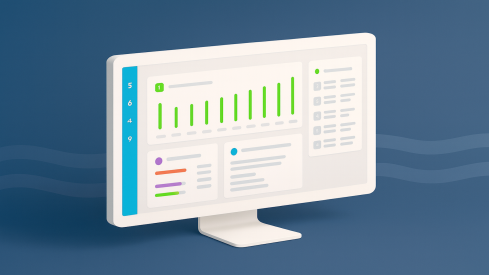Automatické zadávanie úloh, aby sa na nič nezabudlo. Zlepšenie zákazníckej starostlivosti pomocou automatických follow-upov. Jednoduchšie vytváranie ponúk či zmlúv. To všetko vaše CRM zvládne – a my vám ukážeme, ako si jednoducho naklikáte automatizáciu, ktorá vám uľahčí akýkoľvek proces.
Čo sa v článku dozviete:
- Možnosti automatizácie v Raynete
- Ako využiť prednastavené šablónyy
- Kde vytvoriť a skontrolovať automatizácie
- Ako si zostaviť vlastné automatizácie a príklady z praxe
Záznam celého webinára ⬇️
Automatizácie v Raynete
Automatizácia je funkcia v Raynet CRM, s ktorou nastavíte automatický proces pre množstvo každodenných činností. Zefektívnite si tak prácu v obchode, marketingu, zákazníckej starostlivosti aj pri prideľovaní úloh kolegom.
O tom, aké úlohy môžete dať na autopilota, sme už písali. Dnes sa pozrieme na to, ako vytvoriť konkrétne automatizácie.
V Raynete nájdete automatizácie cez Môj profil v pravom hornom rohu. Funkciu vidia administrátori CRM účtu, ale oprávnenie nastavovať automatizácie môžu pridať aj ďalším používateľom. Na stránke automatizácií uvidíte úvodné informácie, šablóny, prehľady automatizácií a históriu ich spustení. Poďme si to všetko prejsť.

V Raynete máte mesačne zdarma 50 priebehov automatizácie. Ak ich chcete viac, máte na výber medzi dvoma cenovými plánmi.
Priebeh automatizácie znamená spustenie scenára a dokončenie akcie. Ak jedna automatizácia vytvorí tri akcie (napr. zadá úlohu, vytvorí obchodný prípad a vygeneruje ponuku), stále ide len o jeden priebeh.
Prednastavené šablóny k vašim službám
V Raynete sme pre vás pripravili viac ako 50 automatizácií, ktoré môžete hneď využiť. Ide o automatizácie najbežnejších činností v CRM, napríklad založenie leadu. Berte ich ako odrazový mostík, pretože každý biznis má svoje procesy a obchodné postupy. Môžete sa nimi inšpirovať pri tvorbe vlastnej automatizácie alebo si ich upraviť podľa seba.
Na začiatok vám odporúčame šablóny prekliknúť – uvidíte, čo všetko je v automatizáciách možné, a možno nájdete niečo, čo by vám v obchode pomohlo.

Prehľad a história automatizácií
Na ďalšej záložke vidíte Prehľad automatizácií. Tu uvidíte všetky spustené automatizácie zo šablón alebo všetky vami vytvorené automatizácie. Môžete medzi nimi vyhľadávať alebo filtrovať podľa toho, kde automatizácia beží, kto ju vytvoril a podobne.

Vybranú automatizáciu tu zapnete, skontrolujete, upravíte. Alebo ju zdvojíte a ľahko tak vytvoríte ďalšiu podobnú – to sa hodí napríklad, keď máte vytvorenú automatizáciu pre konkrétneho obchodníka a chcete rovnakú aj pre ďalšieho. Stačí upraviť parametre a máte hotovo.
V záložke História spustení si môžete skontrolovať, či sa automatizácia vykonala a spustila požadovanú akciu. Automatizáciu si môžete otestovať cez tlačidlo v jej nastavení – odporúčame však vyskúšať ju na nejakom skúšobnom prípade.

Vytváranie automatizácií od nuly
Čo keď automatizáciu, ktorú by ste si želali, nenájdete v šablónach? Vytvoríte si ju sami. Je to jednoduché – stačí sa nad tým zamyslieť a párkrát si to vyskúšať. Potom už budete vytvárať jednu automatizáciu za druhou.
Zo všetkého najskôr musíte pochopiť logiku automatizácie – každá sa skladá z troch častí:
- spúšťač – čo sa musí stať, aby sa automatizácia spustila (napr. vytvoríte v CRM nového klienta, uplynie nejaká časová lehota, zadáte obchodný prípad, ...),
- podmienka – za akých okolností sa automatizácia spustí (napr. klient musí byť v určitej kategórii, prípad musí zadať konkrétny človek, ide o dopyt z webu, ...),
- akcia – čo automatizácia urobí, keď sa spustí (napr. zadá sa úloha, pridá sa stretnutie do kalendára, vygeneruje sa zmluva či ponuka, pošle sa e-mail, ...).
Na tomto princípe fungujú všetky automatizácie. Ukážeme si to teraz na pár scenároch:
Automatické zadanie úlohy
Predstavte si, že hneď ako obchodný prípad pokročí do ďalšej fázy, niektorému z kolegov sa automaticky zadá nasledujúca úloha – napríklad pokyn na fakturáciu.
Raynet sa vás najskôr opýta, kde chcete automatizáciu vytvoriť – tu vyberieme, že na úrovni Obchodného prípadu.
Potom zvolíte, čo spustí automatizáciu – v našom prípade to bude Zmena stavu obchodného prípadu. Následne pridáme podmienku. K dispozícii je 6 možností: stav je, nie je, je vyplnené, zmenené, zmenené na, pôvodný bol. My chceme, aby sa automatizácia spustila, keď sa obchodný prípad posunie do stavu fakturácie. Vyberieme teda z podmienok „zmenené na“ a zo zoznamu vyberieme Fakturácia.
Mimochodom, v zozname vidíte všetky polia, ktoré evidujete na obchodných prípadoch, vrátane voliteľných polí. Jednoducho vyberiete alebo vyhľadáte cez lupičku.

Podmienok môžete zadať, koľko chcete. Keď máte hotovo, vyberte akciu, ktorá sa automaticky vykoná. V tomto prípade vytvorenie novej úlohy.
Tu ešte chvíľu zostaneme a automatizáciu doladíme. Do popisu úlohy si totiž môžete pridať rôzne polia, aby sa do úlohy preniesli všetky potrebné informácie. Riešiteľ napríklad uvidí, ktorého prípadu sa pokyn na fakturáciu týka alebo kto je kontaktná osoba u klienta. Vyplníte tiež, kto bude riešiteľom úlohy, kedy sa mu úloha zobrazí v kalendári, s akou prioritou a deadlinom.
Na záver si automatizáciu pomenujte. Najlepšie tak, aby ste v prehľade automatizácií hneď vedeli, o akú ide – keď budete mať desiatky automatizácií, budete radi, že sa v nich vyznáte.
Automatizáciu ešte otestujte alebo spustite na skúšobnom obchodnom prípade. Pozrite sa do histórie a detailu konkrétneho prípadu, či všetko prebehlo, ako má.
Hurá, svoju prvú automatizáciu ste zvládli!
Sledovanie výročia zmluvy
Rovnakým spôsobom vytvoríte prakticky ľubovoľnú automatizáciu, pre ktorú máte v CRM dáta. Automatizácia vám napríklad môže pripomenúť výročie zmluvy alebo iné dátum – pravidelný servis vozidla či stroja, revíziu komínov a podobne.
Opäť vyberiete, že sa automatizácia spustí pri obchodnom prípade, tentokrát pri uplynutí prednastaveného času. Raynet sa opýta, ktoré pole chcete u obchodného prípadu sledovať – napríklad dátum servisu alebo vypršanie zmluvy.
Zvolíte podmienku, napríklad pri akom type prípadov sa automatizácia spustí.
A potom už len nastavíte, čo automatizácia urobí – napríklad že vás mesiac pred vybraným dátumom upozorní, pridá vám úlohu do kalendára alebo naplánuje telefonát s klientom.
Automatické generovanie zmlúv
Teraz si ukážeme ďalšiu automatizáciu, ktorá sa spustí hneď, ako obchodný prípad zmení stav. V nastavení si vyberiete, kedy a za akých podmienok sa vykoná nasledujúca akcia – pod obchodným prípadom si potom rozbalíte ponuku a vyberiete Export vlastnej šablóny. Tu zvolíte, akú zmluvu má systém vygenerovať a nahrať ju ako prílohu do obchodného prípadu.
Okrem vygenerovania zmluvy môžete pridať aj ďalšiu akciu, napríklad aby obchodníkovi pribudla v kalendári úloha – podpis zmluvy.
Aj keď táto automatizácia vyvolala dve akcie – vytvorila zmluvu zo šablóny a úlohu, počíta sa to ako jeden priebeh automatizácie. Do jednej automatizácie takto môžete pridať rôzny počet akcií.

Automatizácia na jedno kliknutie
Niekedy nemusí automatizáciu spustiť zmena – niekedy sa vám môže hodiť, že automatizáciu spustíte tlačidlom. Uľahčíte si tak napríklad vytváranie zákaziek, ktoré sa často opakujú a skladajú sa z rôznych produktov alebo ich setov.
Takúto automatizáciu vytvoríte tak, že v nastavení automatizácie vyberiete Klienta a funkciu Kliknutie na tlačidlo automatizácie. Opäť pridáte podmienky, napríklad v akej kategórii sa klient musí nachádzať, aby sa automatizácia spustila. Výsledkom môže byť, že po kliknutí na tlačidlo vznikne nový obchodný prípad, ku ktorému sa pridajú vami vybrané produkty – tie si vyberiete z ponuky polí, ktoré v CRM máte.
Po uložení a opätovnom načítaní aplikácie nájdete na karte klienta vedľa zeleného tlačidla s plusom aj nové oranžové tlačidlo Vlastná akcia. Kliknutím naň spustíte automatizáciu (ak klient spĺňa podmienku spustenia).

Automatický export kontaktov
Ak máte CRM prepojené s nástrojmi na e-mail marketing a pridáte do CRM kontakt na nového klienta, automatizácia ho dokáže preniesť priamo do príslušného zoznamu kontaktov. Ako na to?
Vyberiete, aby sa automatizácia spustila na úrovni klienta – keď vznikne nový klient. Pridáte podmienku, napríklad že ide o VIP klienta a že musí mať vyplnený e-mail. A ideme na akciu, ktorú automatizácia vykoná, v tomto prípade Hromadný e-mail a Export do aplikácie Ecomail. Vyberiete zoznam kontaktov, do ktorého chcete nový kontakt nahrať.

Otestujete, že všetko funguje, a hneď máte o niečo jednoduchšie marketingové procesy.
Vytvorte svoju prvú automatizáciu
Vidíte, že nastavenie automatizácie naozaj nie je nič zložité. Stačí premyslieť, čo chcete, a potom to len naklikať. Nenechajte sa odradiť, ak automatizácia na prvýkrát nefunguje – nastavenie ľahko upravíte a po pár pokusoch to už budete mať v rukách.
Vytvorenie automatizácie si môžete vyskúšať spolu s ďalšími funkciami vo vašom Raynete.
![[Videozáznam] Ako na CRM automatizácie, ktoré zrýchlia váš obchod [Videozáznam] Ako na CRM automatizácie, ktoré zrýchlia váš obchod](https://cdn.raynetcrm.com/70fa2e6706574f1f868d3a4d2781e8ed_1024.jpg)
![[Videozáznam] Pokročilé automatizácie v Raynete: záznam a hacky z webinára [Videozáznam] Pokročilé automatizácie v Raynete: záznam a hacky z webinára](https://cdn.raynetcrm.com/4ae7828ac449490782f600e1eabc98d8_490.jpg)